

作者: Nathan E. Malpass, 最新更新: 2018年1月17日
“我想获得快速指南 iPhone 消息恢复. 我最近更新了我的 iPhone,发现我的所有消息都丢失了。 我曾尝试重新启动我的手机,希望能让它们恢复原状,但这似乎不起作用。 有什么你可以建议我做的吗 恢复它们?“
分步视频指南:iPhone 消息恢复 第 1 部分。 iPhone 和丢失的短信简介第 2 部分。 如何从备份中恢复 iPhone 消息第 3 部分。使用 iPhone 消息恢复恢复 iOS 消息第 4 部分。通过 iPhone 消息恢复从 iCloud 备份文件中检索第 5 部分。使用 iPhone 消息恢复从 iTunes 备份获取消息部分6。 结论
继续并获取视频中的说明以在 iPhone 上检索已删除的消息。
您的 iPhone 是具有众多尖端功能的设备,但它首先是一种通信工具。 发短信是一个人日常活动的固定组成部分。 事实上,对于某些人来说,生存几乎是一种必需品。
如果您在眨眼之间丢失了消息怎么办? 如果您误按了老板发来的重要短信上的删除按钮,也没关系。 如果您的 iPhone 被重置或格式化,或者病毒是否损坏了您的文件,这并不重要。 您认为唯一重要的事情就是快速取回这些消息。
你问这可能吗? 别担心。 所有文件一旦从设备中删除,就会存储在内部存储器中。 这就是智能手机通常的工作方式。 这就是可以实现 iPhone 消息恢复的原因。
在这个方便的指南中,我们将向您展示 5 种方法 恢复你的短信.
iOS的数据恢复
恢复照片,视频,联系人,消息,通话记录,WhatsApp数据等。
从iPhone,iTunes和iCloud恢复数据。
与最新的iPhone 11,iPhone 11 pro和最新的iOS 13兼容。
免费下载
免费下载

iCloud 是 iPhone 用户方便的云存储,因为它让他们可以随时随地访问自己的文件。 只需一个 Apple ID,您就可以在所有 iOS 设备上查看文件,只要它们已同步到 iCloud。 听起来很整洁,对吧?
这是问题所在。 如果要恢复备份,则需要重置 iPhone。 这意味着删除所有现有文件并在您收到消息之前恢复默认设置。 不过,如果您 100% 确定您的备份包含您的所有文件和消息,那么就去做吧。
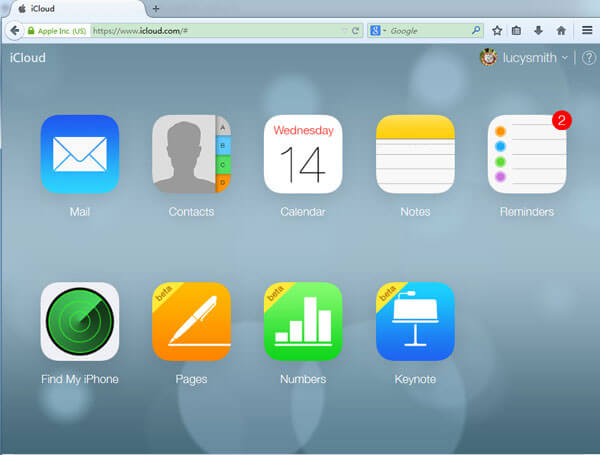
如果您将 iPhone 与 iTunes 同步,则可以尝试此解决方案。 但是,在继续该过程之前,请关闭自动同步和 iTunes 上的“查找我的 iPhone”功能。
此外,与 iCloud 类似,您应该确定您最近能够备份您的手机。 完全恢复备份文件也可能需要时间,因为它还包括其他文件,如图像、视频和 联系.
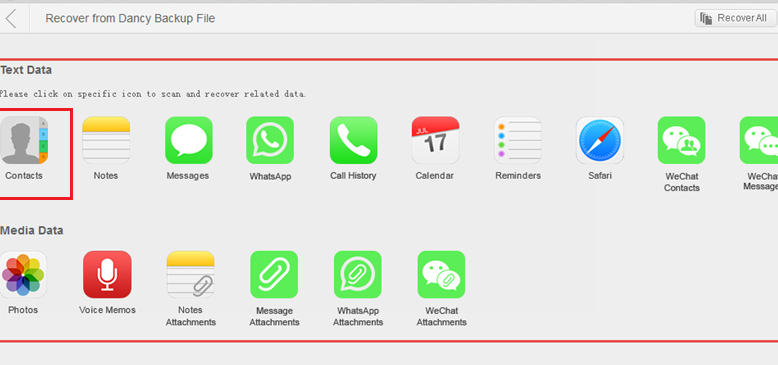
如果您没有执行上述 2 个解决方案中的任何一个,那么一定是因为:
如果我们正在描述您,那么我们将为您提供完美的消息恢复解决方案。 它不会使您现有的文件面临风险。 同时,它保证让您的消息回来。
使用 FoneDog iOS 数据恢复进行有效的 iPhone 消息恢复。
FoneDog iOS 数据恢复提供 3 种恢复模式:
其中之一肯定会为你工作。 如果您不维护任何文件备份,请选择 1st 模式。 如果这样做,请在 2nd 4th 和5th 轴车削中心rd. 首先,请立即下载软件并按照以下步骤操作。
iOS的数据恢复
恢复照片,视频,联系人,消息,通话记录,WhatsApp数据等。
从iPhone,iTunes和iCloud恢复数据。
与最新的iPhone 11,iPhone 11 pro和最新的iOS 13兼容。
免费下载
免费下载

启动 FoneDog iOS 数据恢复并将您的 iPhone 连接到计算机。 从界面左侧,选择 从iOS设备恢复。 点击 开始扫描. 这将提示软件扫描您的 iPhone 中的文件。

扫描可能需要几分钟才能完成。 完成后,窗口的左侧选项卡将显示各种文件类别。 点击 消息 查看其内容。 窗口的右侧部分将显示可恢复短信的预览。 勾选要恢复的项目旁边的框。 点击 恢复 将文件下载到您的计算机。 您将看到窗口右下角的按钮。
不要错过: 如何从iPhone X恢复已删除的文本消息

启动软件并将 iPhone 连接到计算机。 从可用选项中,选择 从iCloud备份文件中恢复. 输入您的 Apple ID 和密码以登录您的 iCloud 帐户。

该软件将显示 iCloud 上可用备份文件的列表。 打 “下载“ 所需备份旁边的按钮。
将出现一个弹出窗口,询问您要恢复的文件类型。 打勾 消息。 点击 下一页 继续。

扫描完成后,软件将向您显示找到的消息列表。 浏览它们并选择您希望保留的那些。 标记它们并单击 恢复 在您的计算机上保存副本。
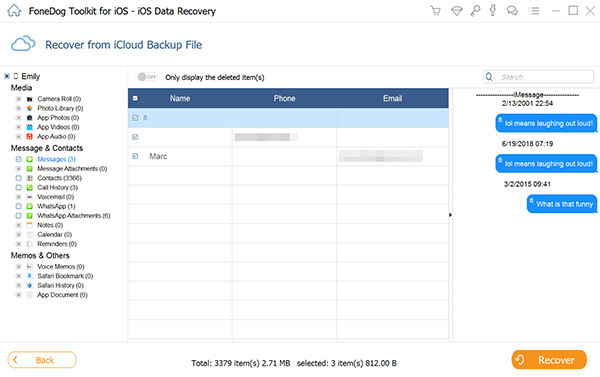
运行程序,连接你的 iPhone,然后选择 从iTunes备份文件中恢复 作为您的恢复模式。 选择您希望软件扫描的备份文件,然后单击 开始扫描.

该软件将扫描您文件的备份。 完成后,您将在窗口左侧看到文件类型列表。 选择 消息. 完成后,界面的右侧部分将显示您的消息预览。 您可以阅读它们,看看是否需要取回它们。 做出选择后,点击 恢复.

人们也读如何在iPhone上恢复/检索已删除的短信[2021更新]如何在有或没有备份的情况下在iPhone / Android上恢复已删除的短信
iPhone 消息恢复从未如此简单。 即使您没有技术知识和备份,您也可以自己完成。 唯一的要求是您的计算机、电话、USB 电缆和 FoneDog iOS数据恢复 安装在您的 PC 上。 凭借该软件久经考验的有效性,您可以告别数据丢失的担忧。
发表评论
评论
热门文章
/
有趣乏味
/
简单困难
谢谢! 这是您的选择:
Excellent
评分: 4.6 / 5 (基于 79 评级)